
A legjobb prezentációs eszközöket keresi, amelyek segítségével a következő szintre emelheti prezentációit?
Itt van néhány eszköz, amit ebben az útmutatóban találsz:
- Sablonok és témák
- Fólia elrendezések
- Fonts
- Color témák
- Sok egyéb
Bőven van miről beszélnünk, úgyhogy vágjunk bele.
- 18 legjobb prezentációs eszköz a gyönyörű prezentációkhoz
- Szerszám #1: Sablonok és témák
- Prezentációs sablonok
- 2. eszköz: Diaelrendezések
- 3. eszköz: Betűtípusok
- 4. eszköz: Színtémák
- 5. eszköz: ikonok
- Jusson hozzá több ezer kiváló minőségű ikonhoz és grafikához!
- 6. eszköz: Alakzatok
- 7. eszköz: Stockfotók
- 8. eszköz: Diagramok és grafikonok
- Szüksége van saját diagramok és grafikonok készítésére?
- 9. eszköz: Térképek
- 10. eszköz: Táblázatok
- 11. eszköz: Folyamatdiagramok
- Tool #12: Ikondiagramok
- Tool #13: Radial
- 14. eszköz: Haladási sávok
- 15. eszköz: Animáció
- Készítsen gyönyörű és animált prezentációkat!
- Tool #16: Átmenetek
- 17. eszköz: Interaktivitás
- Tool #18: Hang és videó
- A legjobb prezentációs szoftvert keresi ezen eszközök használatához?
18 legjobb prezentációs eszköz a gyönyörű prezentációkhoz
- Egy eszköz #1: Sablonok és témák
- Egy eszköz #2: Dia elrendezések
- Egy eszköz #3: Betűtípusok
- Egy eszköz #4: Színtémák
- Tool #5: Ikonok
- Tool #6: Alakzatok
- Tool #7: Stock fotók
- Tool #8: Diagramok és grafikonok
- Tool #9: Térképek
- Tool #10: Táblázatok
- Tool #11: Folyamatdiagramok
- Eszköz #12: Ikondiagramok
- Eszköz #13: Radial
- Tool #14: Progress Bars
- Tool #15: Animáció
- Tool #16: Átmenetek
- Tool #17: Interaktivitás
- Tool #18: Audio és videó
Szerszám #1: Sablonok és témák
A Visme-nél két különböző lehetőségünk van arra, hogy a felhasználók elkezdhessenek egy új prezentációt.
Az első lehetőség a prezentációs sablonok. A Visme-ban több mint 100 szerkeszthető prezentációs sablon található, amelyek 2-től 15 előre megtervezett diáig terjednek, amelyekbe könnyedén beillesztheti a tartalmát.
Prezentációs sablonok
Elképesztő online prezentációt készíthet gyorsan és egyszerűen, ha a Visme egyik előre elkészített prezentációs sablonjával kezd. Ossza meg a tartalmat vizuálisan a közönségével. Találjon egy ingyenes prezentációs sablont, amelyet könnyedén testre szabhat saját vállalkozásához.
Mindemellett három különálló prezentációs témát is kínálunk: Modern, Egyszerű és Kreatív.
Minden téma több száz diarajzot tartalmaz, amelyeket kombinálhat, vagy behúzhat prezentációjába, és saját színeivel, betűtípusaival és tartalmával testre szabhatja.

Függetlenül attól, hogy sablont vagy témát választ, teljes körű testreszabási lehetőségek állnak rendelkezésére, hogy a prezentációt a sajátjává tegye. Mi csak egy vizuálisan vonzó kezdőcsomagot adunk, hogy megkönnyítsük az életét.
2. eszköz: Diaelrendezések
Ha valamelyik prezentációs témánkat választja, több száz diaelrendezés közül választhat, hogy úgy alakítsa ki a prezentációját, ahogyan azt jónak látja.
Függetlenül attól, hogy címfóliára, idővonalra, a szolgáltatásait bemutató diára vagy egy befejező kapcsolatfelvételi diára van szüksége, diatárunk rengeteg lehetőséget kínál Önnek.

Amikor a prezentációkészítőben van, kattintson a Diák hozzáadása gombra a diatár eléréséhez. Válassza ki az egyik kategóriát a rendelkezésre álló egyes diaelrendezési lehetőségek megtekintéséhez.

Ez lehetővé teszi, hogy ugyanazt a témát újra és újra felhasználja több prezentációhoz, miközben minden alkalommal friss megjelenést biztosít. Csak válassza ki a szerkeszteni kívánt diát, adja hozzá a prezentációjához, és szabja testre saját információival.
3. eszköz: Betűtípusok
Egy másik fontos eszköz a prezentációihoz, amelyhez a Visme programban hozzáférhet, az ingyenes betűtípusok. A felhasználók több mint 100 betűtípus közül választhatnak a prezentációtervezés műszerfalán.
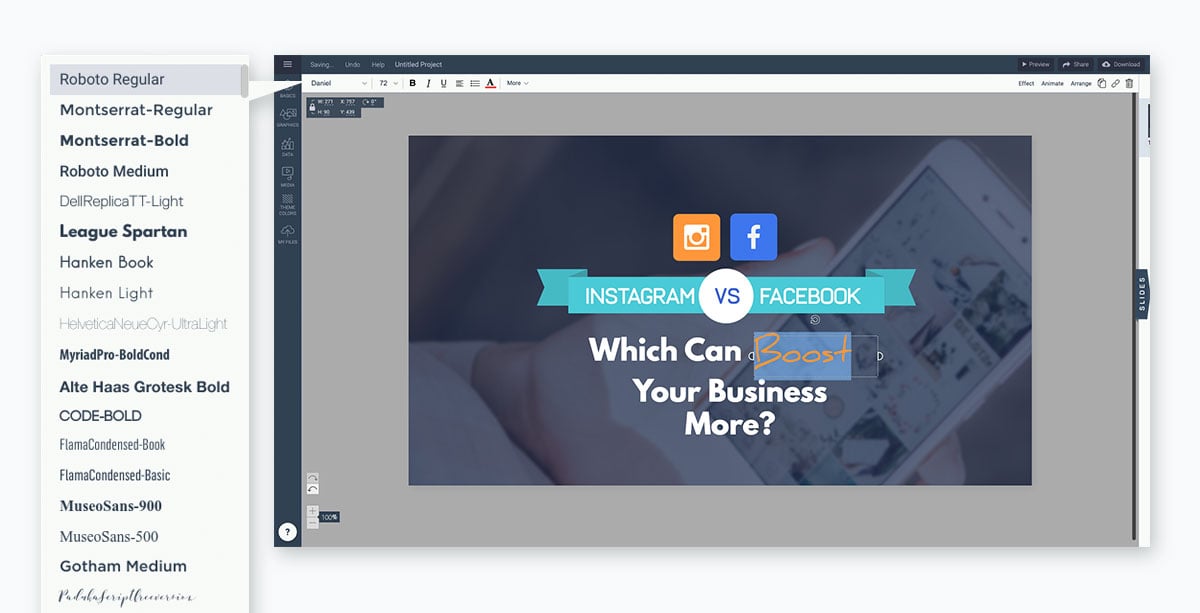
Ragaszkodjon három vagy annál kevesebb betűtípushoz. A túl sok különböző betűtípus megjelenésétől zsúfoltnak tűnhetnek a diái. A legjobb, ha egy betűtípust használ a fejlécekhez, egyet a törzsszöveghez, és egy esetleges harmadikat akcentus betűtípusnak.
Ha nem találja a kívánt betűtípust, akkor a Visme márkakészletét is felhasználhatja a saját preferált betűtípusok feltöltéséhez és eléréséhez. Ez magában foglalhatja a vállalata márkabetűtípusait, vagy egyszerűen csak egy-két személyes kedvencét.
4. eszköz: Színtémák
Míg a prezentációs témák és sablonok közül sok prezentációs téma és sablon már előre meghatározott színsémával rendelkezik, abszolút semmi sincs kőbe vésve. A prezentációd minden elemének színét megváltoztathatod, hogy illeszkedjen a cégedhez vagy a témádhoz.
A Visme egyik nagyszerű prezentációs eszköze a színtémák. Ez lehetővé teszi, hogy egyetlen kattintással megváltoztassa az egész prezentációja színsémáját.

A saját márkájának színsémáját hozzáadhatja a Visme műszerfalának Brand Kit szakaszához, így később könnyen hozzáférhet hozzájuk. Van egy olyan rész is, ahol saját színtémákat hozhat létre a semmiből.
A létrehozott színtémák a lista tetején fognak megjelenni, és a prezentáció színei helyetted változnak, anélkül, hogy neked kellene kiválasztanod, hogy az egyes elemek melyik színűek legyenek.
5. eszköz: ikonok
Az ikonok használata üzleti prezentációdban nagyszerű módja a diáidban lévő szöveg vizualizálásának. Nem akar csak szöveget tartalmazni, hogy a közönség követni tudja, ezért a grafikák vizuális segédeszközként való beépítése nagyszerű módja annak, hogy a tartalmat még vonzóbbá tegye.
A Visme-ban a felhasználók több mint 10 000 ikonhoz férhetnek hozzá, négy különböző stílus közül választhatnak.
Mivel egyetlen ikonstílushoz akar ragaszkodni az egész prezentációjában, ez lehetőséget ad arra, hogy minden egyes létrehozott prezentációt megkülönböztessen, miközben rengeteg ikonlehetőséggel rendelkezik.
![]()
Jusson hozzá több ezer kiváló minőségű ikonhoz és grafikához!
- Vektoros ikonok, amelyekkel bármilyen Visme designt vagy dokumentumot feldobhatsz
- Ingyenes használat, és remekül használható nyomtatáshoz vagy webhez.
- Testre szabhatod a színeket, hogy megfeleljenek a tervezési igényeidnek.
Regisztrálj. Ingyenes.
Használja ezeket a kiváló minőségű ikonokat és grafikákat, hogy segítsen vizualizálni a következő prezentációja fő pontjait.
6. eszköz: Alakzatok
Egy másik nagyszerű módja annak, hogy a prezentációjához néhány dizájnelemet adjon, az alakzatok beépítése. Ezeket használhatod a fotók és a szöveg kiemelésére azáltal, hogy körülveszed őket, vagy önmagukban is létrehozhatsz egy dizájnt.

Nézd meg az alábbi prezentációs diasablont. Ez egy nagyszerű példa arra, hogy a fényképek kör alakú keretekkel való körülvétele hogyan segíthet felhívni rájuk a figyelmet.

Itt egy másik prezentációs diasablon, amely formákat épít be a tervezésbe.

A különböző formák beépítése segíthet mélységet adni a prezentációdnak. Nem csak szövegből, fotókból és ikonokból áll. Ehelyett van egy teljes tervezési aspektusa is a diáinak.
7. eszköz: Stockfotók
A Visme együttműködik az Unsplash-szel, hogy a felhasználók rendelkezésére bocsássa az ingyenes stockfotók hatalmas könyvtárát, amelyet beépíthetnek prezentációkba, infografikákba, közösségi média grafikákba és sok másba.
Miözben saját fotói lehetnek a csapatáról, vállalkozásáról, termékeiről és szolgáltatásairól, még mindig sok más lehetőség is van arra, hogy stockfotókat építsen be prezentációjába.

A keresősáv segítségével pontosan azt találhatja meg a fotótárban, amit keres, és egyszerűen ráhúzhatja a prezentációs diára.
Ha van egy előre beállított diája olyan képekkel, amelyeket ki szeretne cserélni, kattintson a fotóra, hogy a felső sávban megjelenjen a cserére vonatkozó lehetőség.
A prezentációs képek felhasználásának számos módja van, ezért mindenképpen nézze át a fotótárat, hogy milyen lehetőségek állnak rendelkezésére a saját diáin való felhasználáshoz.
8. eszköz: Diagramok és grafikonok
A diagramok és grafikonok sokféle lehetősége áll rendelkezésre, az oszlopdiagramoktól a vonaldiagramokon és a kördiagramokon át a tölcsérdiagramokig és még sok másig.

Szüksége van saját diagramok és grafikonok készítésére?
- Töltsön fel egy Excel fájlt vagy szinkronizáljon élő adatokkal a Google táblázatokból
- Válasszon több mint 16 fajta diagram közül, az oszlop- és vonaldiagramoktól a piramis- és Mekko-diagramokig
- A háttérektől és a címkék elhelyezésétől a betűtípusig és színig bármit testre szabhat
Regisztráljon. Ingyenes.
A Graph Engine az első opció, amely a felhasználók számára elérhető, amikor megnyitja az Adat lapot a tervezési műszerfalon, és rögtön 15 diagram- és grafikonlehetőséget biztosít.
Az adatokat kézzel is megadhatja, vagy importálhat egy Excel- vagy Google-táblázatot, és a dinamikus diagram automatikusan frissül, hogy tükrözze azokat.
Változtassa a színeket, nevezze meg a tengelyeket és szabja testre a legendát. A Visme összes diagramja és grafikonja animálható is, hogy prezentációját még vonzóbbá és kreatívabbá tegye.
9. eszköz: Térképek
Ha demográfiai adatokról beszél, vagy olyan információkat oszt meg, amelyek egy helyszínre vonatkoznak a prezentációjában, fontolja meg egy térkép hozzáadását a terület vizualizálásához.
A Visme térképkészítője lehetővé teszi egy világtérkép beillesztését vagy a világ bármely helyének pontos meghatározását, a területek színkódolásával és a közönség számára vonzó vizualizáció létrehozásával.

Beállíthat egy globális színt a térképhez, és a különböző területeket az információ alapján színkódolhatja. A térképen elrejthet területeket, vagy csak egy adott országot vagy kontinenst mutathat be a világból.
10. eszköz: Táblázatok
Sok oka lehet annak, hogy táblázatot kell hozzáadnia prezentációjához.
Elkészíthet egy ütemtervet az eseményhez vagy a prezentációhoz, létrehozhat egy árképzési táblázatot, vagy akár egy táblázatot is beilleszthet az adatokat vizuálisan megjelenítő diagram mellé.

A Visme programban nagyon egyszerű táblázatot hozzáadni a prezentációhoz. Beállíthatja a táblázat sorainak és oszlopainak számát, megváltoztathatja a cellák színét, testre szabhatja a betűtípusokat és még sok minden mást.
11. eszköz: Folyamatdiagramok
A folyamatábra segíthet az üzleti folyamatok, parancsnoki láncok és egyebek megjelenítésében. És a Visme segítségével rendkívül könnyen testre szabhat egy előre elkészített folyamatábrát, vagy teljesen a semmiből hozhat létre egyet.

Ezek között számos olyan diarajz van, amely folyamatábrákat tartalmaz, amelyeket a tartalomhoz igazítva szerkeszthet, de valójában nagyon szórakoztató a formákkal és vonalakkal játszani, hogy saját folyamatot hozzon létre.
A folyamatábrák elemei teljes mértékben testreszabhatók, így választhat körvonalakat vagy kitöltött alakzatokat, sarkokat vagy lekerekített éleket a vonalakban, vonalszélességet és egyebeket.
Tool #12: Ikondiagramok
Az ikondiagram vagy tömb az adatok ikonokkal való ábrázolásának egy módja. Használhatja ezt arra, hogy megkülönböztesse a különböző kategóriákba tartozó férfiak és nők, macskák és kutyák stb. számát.
![]()
Míg a tömbvizualizáció automatikusan két ikonnal érkezik, addig a könyvtárunkból több ikon hozzáadásával, a színek megváltoztatásával, az ikonok cseréjével és még sok más lehetőséggel is kiegészítheti őket.
Tool #13: Radial
A radial vagy kör alakú számláló sokkal vonzóbb módja a számok vagy százalékok ábrázolásának, mintha egyedül állnának a dián.
A Visme adat widget oldalsávjában számos különböző stílus közül választhat.

A színeket, a számot, a maximális és minimális értékeket és még azt is testre szabhatja, hogy százalékot vagy csak számot vizualizáljon.
Még ikonokat is hozzáadhat a radiál közepére, hogy jobban szemléltesse, mire utalnak az egyes százalékok.
14. eszköz: Haladási sávok
Tudatni szeretné a közönséggel, hogy mennyi idő van még hátra a prezentációból? Adjon hozzá egy előrehaladási sávot az egyes diák aljára.
Ezt arra is használhatja, hogy megmutassa, milyen messze van a vállalat a termékek létrehozásában vagy a finanszírozás összegyűjtésében.

A Visme programban számos különböző stílusú előrehaladási sáv közül választhat, így minden egyes prezentációban, amelyhez hozzáadja ezt a funkciót, új megjelenést és hangulatot hozhat létre.
15. eszköz: Animáció
Hogy még magával ragadóbbá tegye prezentációját, fontolja meg animáció hozzáadását a diáinak elemeihez. Ezáltal megmozdulnak a képernyőn, és segít megragadni a közönség figyelmét.

A Visme programban hat animációs lehetőség áll rendelkezésére:
- Balról repül
- Jobbról repül
- Felülről repül
- Fٖٖٖٖly alulról
- Fade in
- Pop out
Csak ne feledd, hogy prezentációnként csak egy animációs típusnál érdemes maradni. Ha mindenféle irányból repülnek be elemek, az nem mutat jól, és könnyen túlterhelheti a közönségét.
Készítsen gyönyörű és animált prezentációkat!
- Adj hozzá saját szöveget, képeket, színeket és egyebeket
- Adj hozzá interaktív gombokat, átmeneteket és animációkat
- Szabályozhatsz bármit a design és a tartalom igényeinek megfelelően
Szerkesztés és letöltés
Tool #16: Átmenetek
Az átmenet az a mód, ahogyan a diáid megjelennek és eltűnnek, és remek ötlet, ha ennek egy kicsit több hangulatot adsz, mint a tipikus diaváltásoknak.
A Visme segítségével olyan átmeneteket hozhat létre, amelyek nemcsak a diáját, hanem az egyes elemeket is egyszerre mozgatják. Egyszerűen kattintson a diák jobb sarkában lévő fogaskerékre az átmenetek eléréséhez.

A lépcsőzetes elhalványítás, az oldalról belépő, az alulról belépő, a felülről belépő és a nagyítás átmenetek mindegyike tartalmaz mind a dia, mind az elemek átmeneteit. Ha azonban külön szeretné animálni az elemeket, választhatja a Simple Fade vagy a Slide In átmenetet.
17. eszköz: Interaktivitás
A Visme számos nagyszerű lehetőséget kínál arra is, hogy interaktívvá tegye a prezentációját.
Kérdezzen&A, hozzon kellékeket, a közönség emelje fel a kezét és így tovább. Hiperhivatkozásokat hozhat létre a diák között, sőt, még dizájnelemeket is, hogy egyedi élményt nyújtson a közönségének.

Ez egy nagyszerű módja annak, hogy a prezentációját kiemelje és bevonja a közönségét, ezért mindenképpen tartsa szem előtt az interaktivitásra vonatkozó ötletek közül néhányat.
Tool #18: Hang és videó
Hangos elbeszélés hozzáadása, hangfelvétel készítése a diákhoz, háttérzene beépítése vagy akár egy videó beágyazása nagyszerű módja annak, hogy növelje a prezentáció iránti elkötelezettséget.
Közvetlenül a Visme programban rögzíthet hangfelvételt, beágyazhat videólinkeket vagy bármilyen más típusú online tartalmat közvetlenül a prezentációs diáiba.

Ezzel hosszabb előadások során is megszakíthatja a prezentációt, megtörve a monotonitást, hogy a hallgatóság ugyanazt hallgatja az előadás teljes időtartama alatt.
A legjobb prezentációs szoftvert keresi ezen eszközök használatához?
Míg számos prezentációs szoftver létezik – például a PowerPoint, a Keynote, a Beautiful.ai, a Prezi, a Canva és mások -, a Visme az, amelyik rendelkezik mindezen legjobb prezentációs eszközökkel, és még többel is. Használja őket, hogy olyan prezentációt hozzon létre, amelybe potenciális ügyfelei és befektetői beleszeretnek.
Megkezdheti az ingyenes Visme-fiók regisztrációját még ma, és nézze meg az összes prezentációs sablonunkat, hogy megtalálja azt, ami tetszik.
Vélemény, hozzászólás?